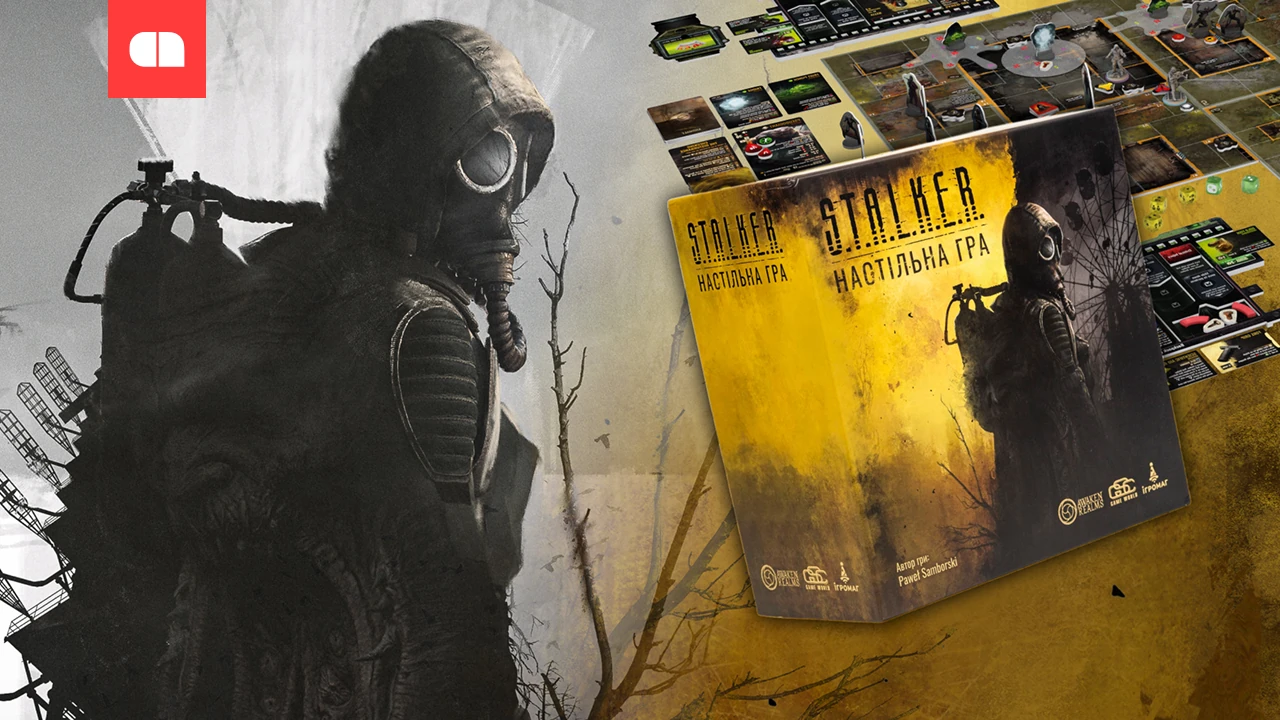Как экспортировать свои пароли из Microsoft Authenticator, прежде чем вы больше не сможете этого делать
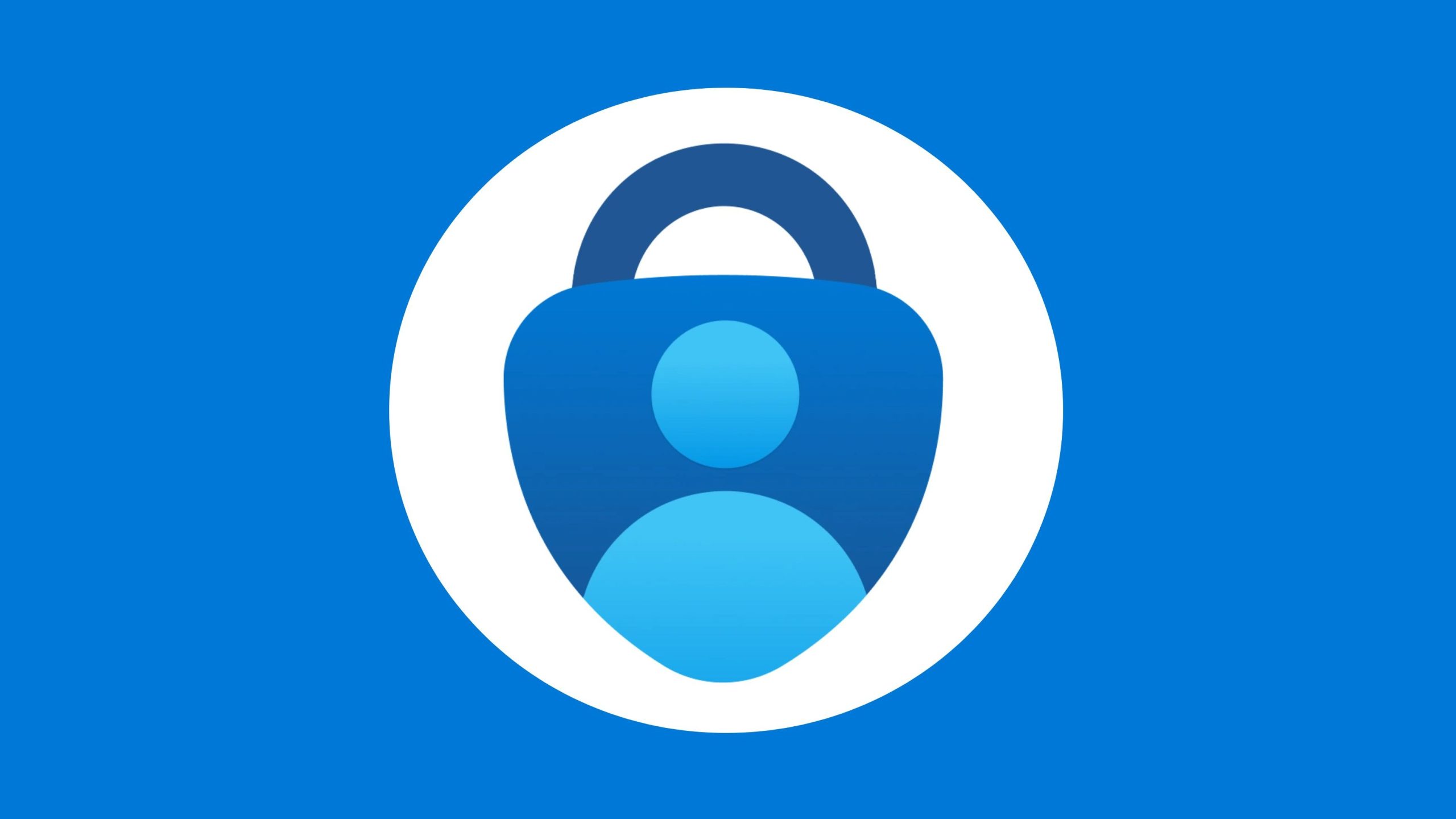
Microsoft Authenticator, популярный диспетчер паролей и многофакторное приложение аутентификации, готовится отказаться от функции автоматического хранения и завершения паролей.
Если вы используете Authenticator для управления паролем, важно сохранить ваши данные до августа, когда они станут недоступными, пишет Life Hacker.
Что происходит с Microsoft Authenticator?
Microsoft объявила, что постепенно устранит функциональность автоматического спасения и завершения паролей из приложения Authenticator.
Таким образом, начиная с июня, вы больше не сможете добавлять новые пароли в аутентику, а с июля функция автоматического завершения будет деактивирована. В августе пароли и информация о методах оплаты, хранящиеся в приложении, станут недоступными.
Это решение является частью стратегии Microsoft по принятию системы «пароль по умолчанию», в которой безопасность учетных записей основана на современных методах, таких как пассажиры и биометрическая аутентификация. Тем не менее, аутентификатор будет продолжать поддерживать эти новые методы.
Для пользователей, использующих Microsoft Edge, синхронизация пароля остается активной. Таким образом, сохраненные пароли могут быть доступны и заполнены автоматически через браузер Edge, который должен быть установлен в качестве поставщика по умолчанию для автоматического завершения на телефоне (через настройки автофилля и паролей).
Как вы можете экспортировать свои пароли из аутентификатора
Если вы не хотите использовать Microsoft Edge для управления паролями, вы можете экспортировать данные и импортировать их в сторонний диспетчер паролей, такой как Bitwarden или 1Password.
Для этого откройте приложение Authenticator, доступ к меню «Настройки» и выберите «Экспортные пароли» в разделе «Автозаполнение».
Выберите спасательную папку и подтвердите экспорт. Вы получите файл CSV, который можно импортировать в другие приложения для управления паролями.
Важно знать, что экспортируемый файл больше не будет зашифрован, поэтому вам нужно удалить его сразу после импорта данных в другой менеджер, чтобы защитить вашу конфиденциальность.
Кроме того, обратите внимание, что информация о методах оплаты не может быть экспортирована и должна быть введена вручную в новом приложении.
Microsoft не предоставила точных данных для всех этапов этого процесса, но рекомендация состоит в том, чтобы экспортировать как можно скорее, и, конечно, до 1 июля, чтобы не рисковать потерять доступ к вашим паролям.